
Ultimo aggiornamento il
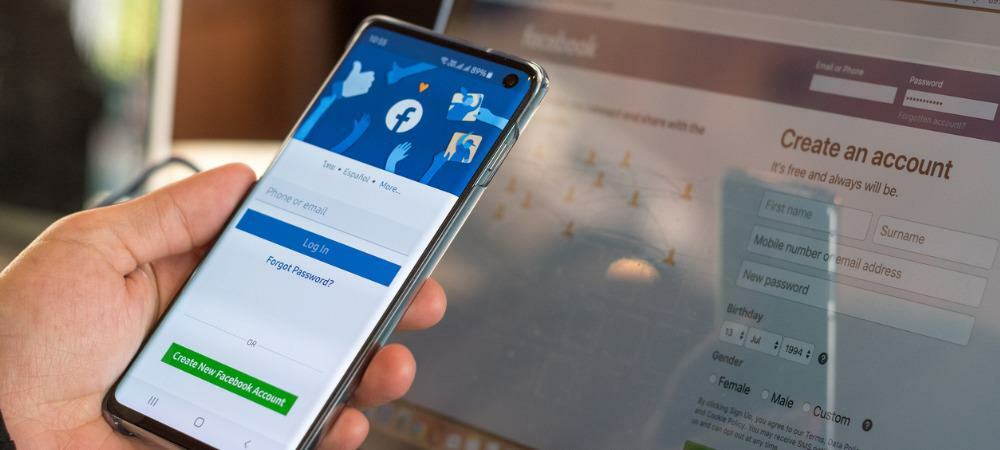
A volte vuoi cambiare l'immagine del tuo profilo Facebook per brevi periodi. Scopri come aggiungere un'immagine temporanea del profilo su Facebook qui.
Vuoi personalizzare il tuo profilo Facebook? Ti consigliamo di iniziare con la tua immagine del profilo. Senza una foto, come faranno a sapere che il tuo profilo ti appartiene?
Tuttavia, a volte potresti voler cambiare l'immagine del tuo profilo. Invece di passare attraverso l'intero processo di modifica del tuo profilo e inserire una nuova immagine del profilo, puoi aggiungere un'immagine temporanea del profilo su Facebook.
L'immagine cambierà automaticamente dopo il periodo di tempo impostato selezionato e tornerà all'originale. Ecco come farlo.
Come aggiungere un'immagine temporanea del profilo su Facebook
Invece di cambiare manualmente la tua immagine del profilo tutto il tempo, è più facile impostarla su un'immagine temporanea. L'altra cosa bella di questa funzione è che puoi configurare la foto in modo che cambi da un'ora a un mese intero dopo.
L'immagine temporanea verrà visualizzata nella parte superiore della pagina del tuo profilo e della cronologia.
Per aggiungere un'immagine temporanea del profilo su Facebook:
- Apri il tuo browser web e vai al file Sito Facebook.
- Se non l'hai già fatto, accedi.
- Una volta effettuato l'accesso, seleziona il tuo immagine del profiloge nell'angolo in alto a destra e fai clic sul nome del tuo profilo.
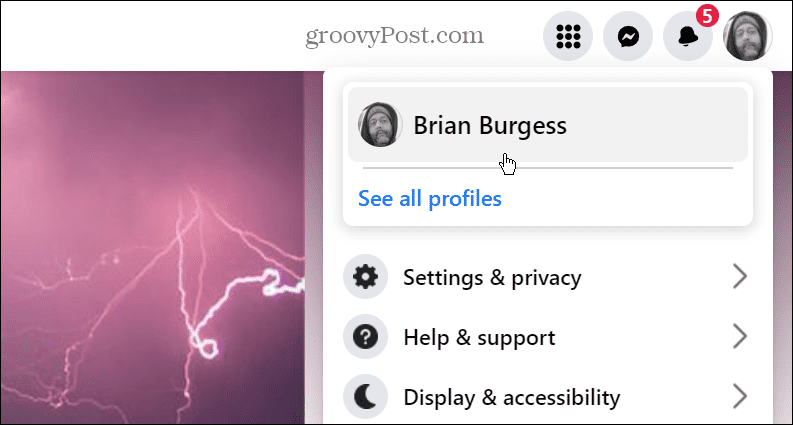
- Clicca il Modifica Profilo pulsante a destra del Aggiungi alla storia pulsante.
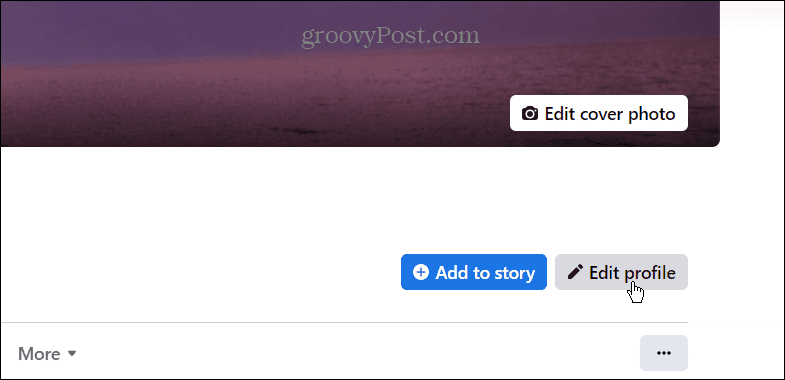
- Quando il Modifica Profilo viene visualizzata la schermata, fare clic su Modificare pulsante nell'angolo in alto a destra della tua immagine del profilo.
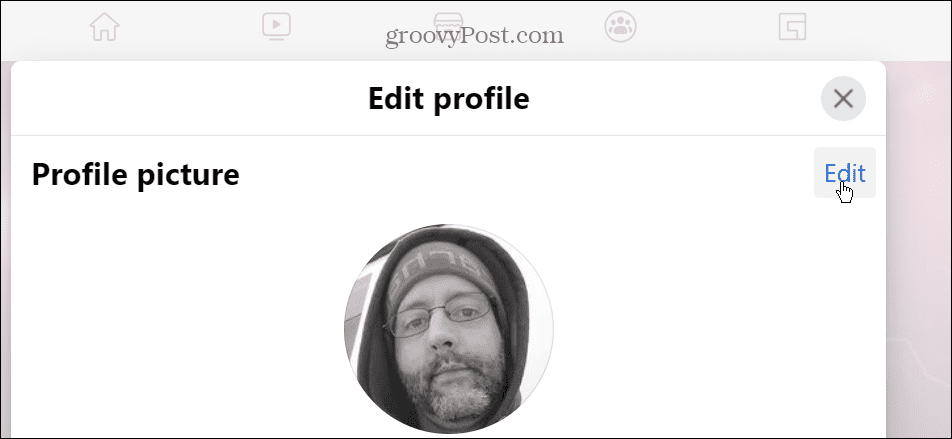
- Ora, scegli la foto che desideri utilizzare dalle immagini esistenti che hai caricato o caricane una nuova.
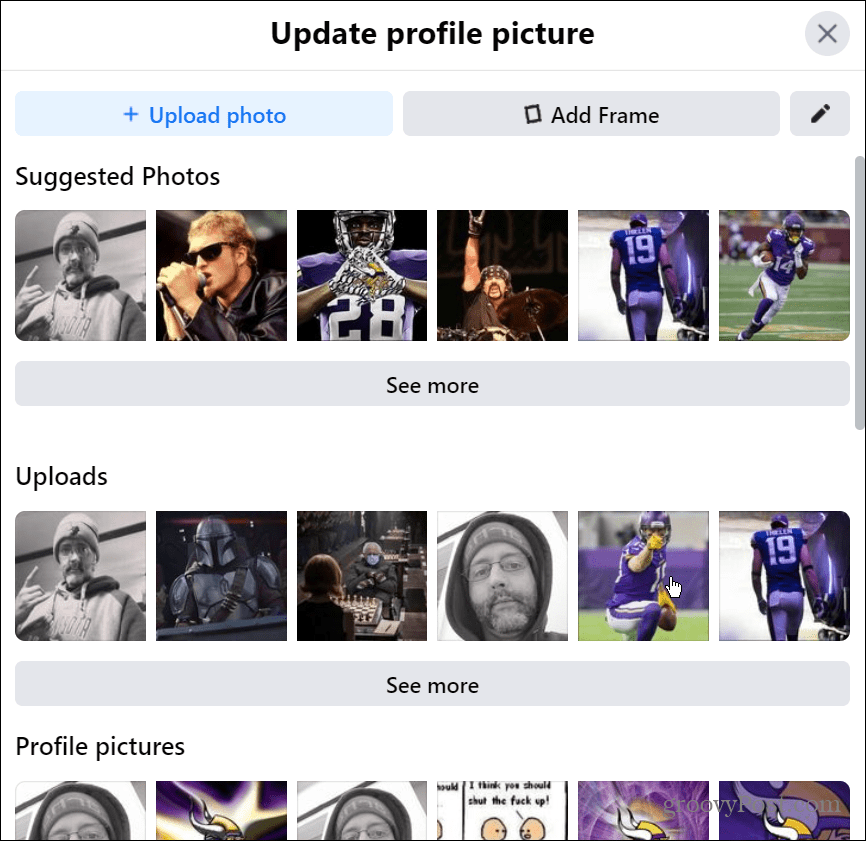
- Regola l'immagine che hai selezionato per apparire come desideri nel tuo profilo. Dopo averlo regolato, fare clic su Rendi temporaneo pulsante.
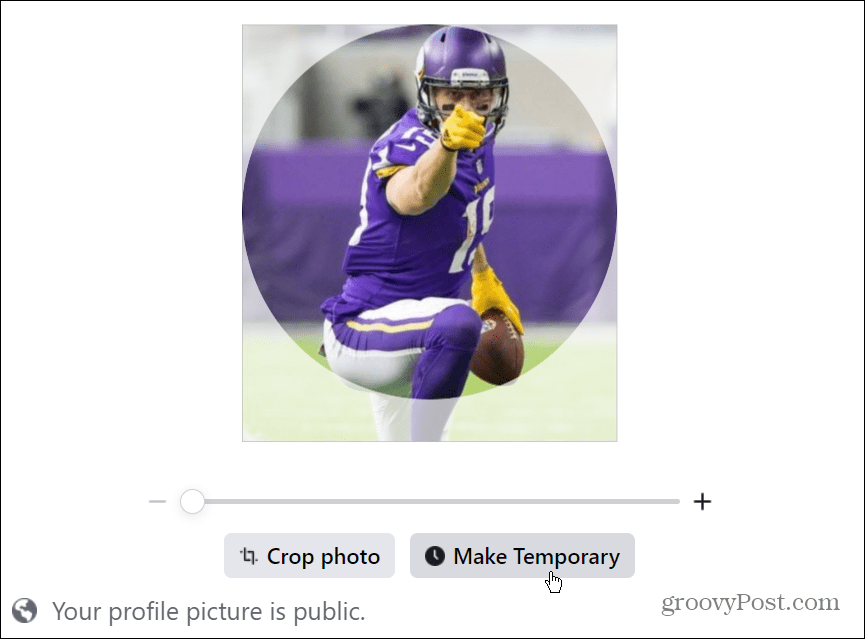
- Scegli la quantità di tempo in cui desideri che l'immagine venga visualizzata sul tuo profilo. Puoi scegliere tra 1 ora e un mese. Se hai intenzione di tirarti indietro, seleziona il Mai opzione dal menu a discesa.
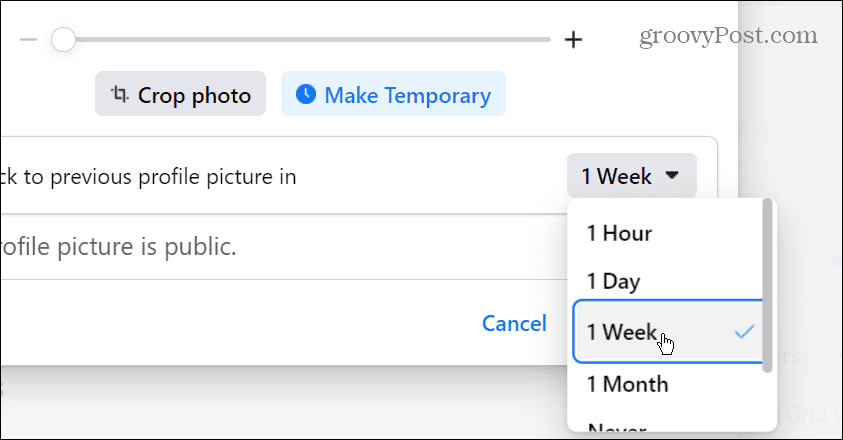
- È anche importante notare che puoi impostare l'immagine da visualizzare per un periodo di tempo personalizzato: seleziona Costume dal menù.
- Scegliere la data e l'ora in cui si desidera visualizzare l'immagine prima di passare a quella precedente.
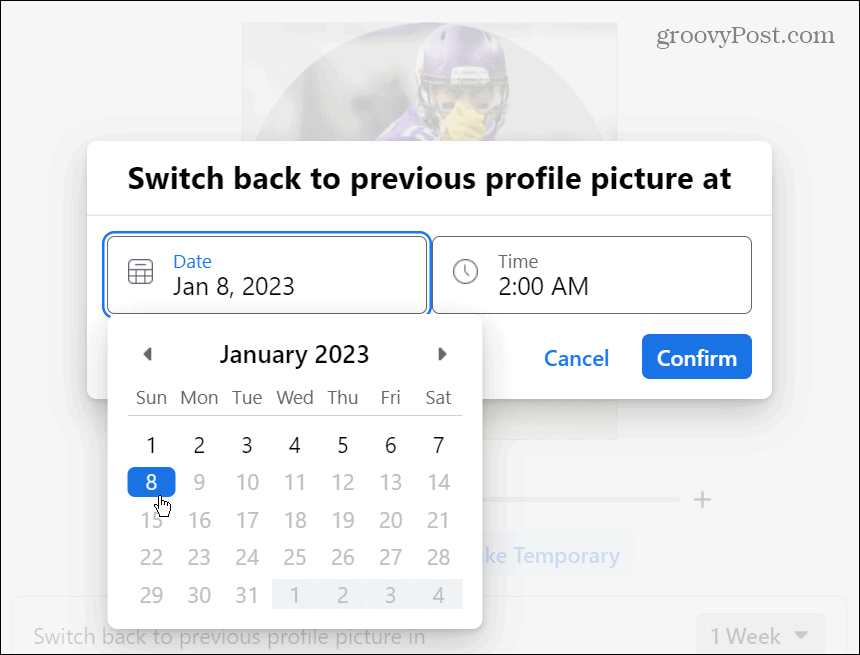
- Una volta che sei soddisfatto del tempo, fai clic su Confermare pulsante.
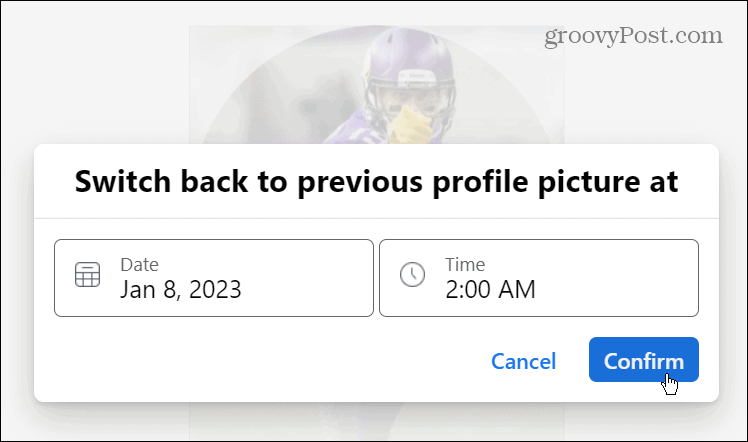
- Clicca il Salva pulsante per completare il processo.
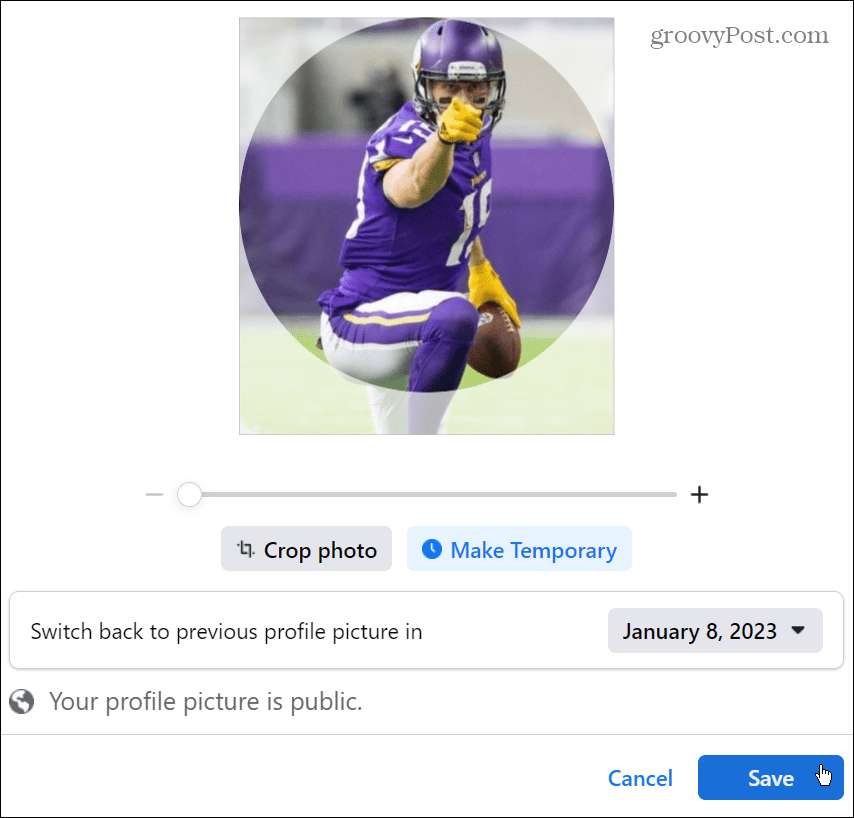
Come impostare una cornice temporanea per il profilo Facebook
Oltre a creare un'immagine temporanea del profilo su Facebook, puoi utilizzare il file Cornici funzione per aggiungere una sovrapposizione alla foto. Puoi anche impostare il periodo di tempo in cui la cornice viene visualizzata sulla tua immagine del profilo.
Per impostare una cornice temporanea per l'immagine del profilo su Facebook:
- Apri il Sito Facebook e accedi.
- Visita la pagina del tuo profilo, vai alla posizione del tuo profilo fotografico, quindi fai clic su Modificare pulsante.
- Sul Aggiorna l'immagine del profilo schermo, fare clic su Aggiungi cornice pulsante.
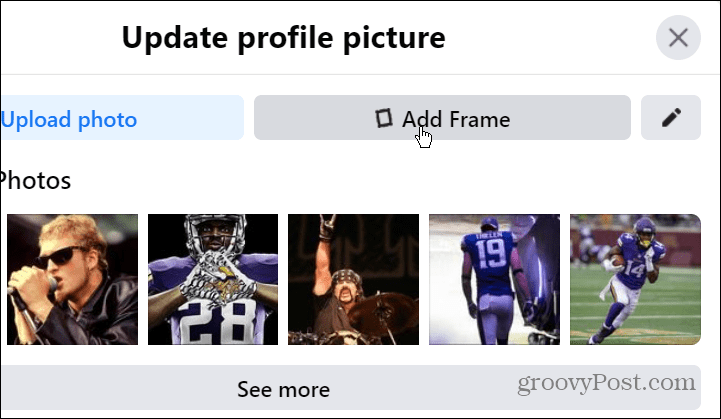
- Ora puoi scegliere tra vari frame che rappresentano cause diverse, sport, giochi, musica o frame generici dalla colonna a sinistra. Tieni presente che puoi anche digitare una descrizione dell'immagine del profilo, se lo desideri.
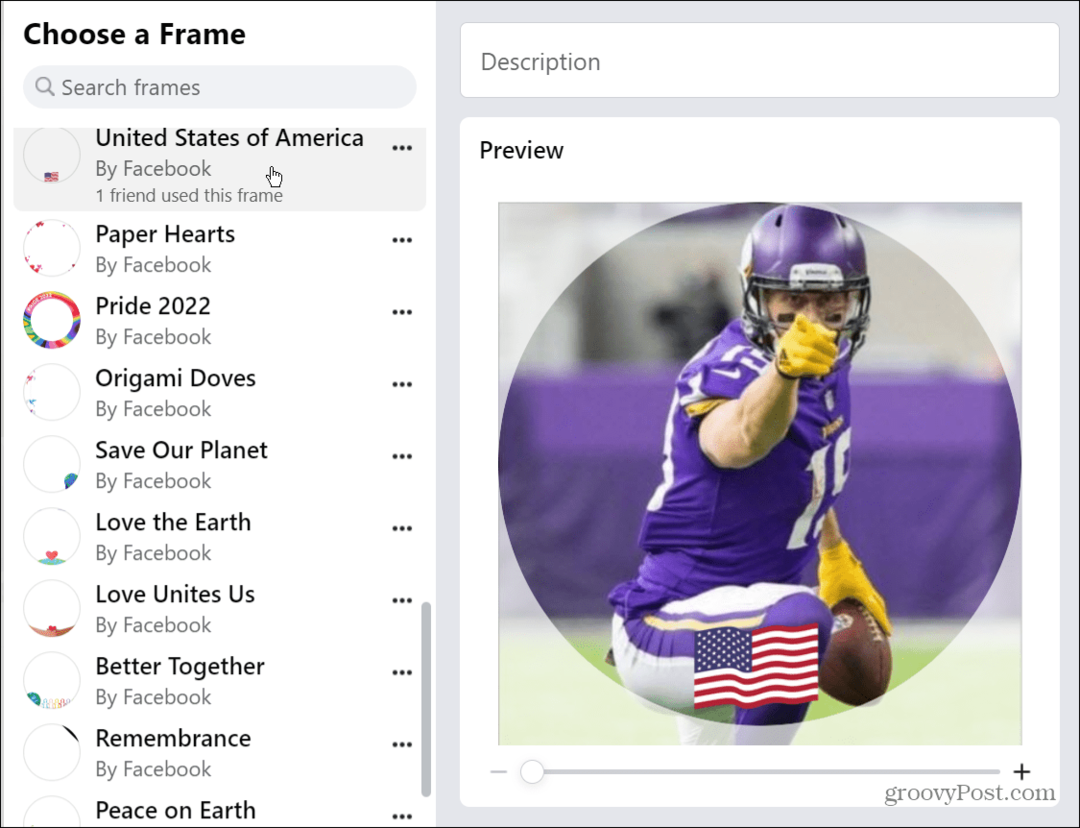
- Dopo aver selezionato la cornice che desideri utilizzare, fai clic sul menu a discesa dell'ora e decidi per quanto tempo desideri che venga visualizzata sulla tua immagine del profilo.

- Fai clic sull'opzione per utilizzare la cornice che hai scelto e apparirà sul tuo profilo Facebook.
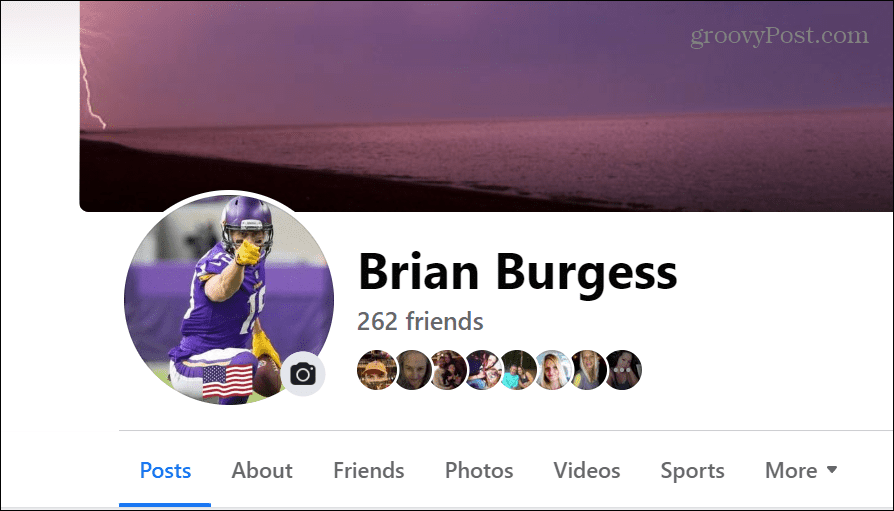
Puoi fare alcune cose interessanti impostando immagini temporanee del profilo su Facebook. Ad esempio, è possibile impostare l'immagine da visualizzare per una settimana e impostare la cornice solo per un'ora o una settimana (e viceversa).
Aggiunta di un'immagine temporanea del profilo su Facebook
La possibilità di aggiungere un'immagine temporanea del profilo su Facebook è una funzionalità geniale, soprattutto se non sei un utente assiduo di social network. Quando il tempo impostato per l'immagine del profilo temporanea scade, torna all'immagine originale che hai utilizzato. Inoltre, tieni presente che se desideri che venga ripristinata un'immagine del profilo permanente, dovrai modificare manualmente l'immagine del profilo.
Che tu sia un nuovo utente di Facebook o un veterano esperto, probabilmente ci sono alcune funzionalità di Facebook che non hai ancora utilizzato. Ad esempio, impara a cambiare il nome utente di Facebook, oppure scopri come eliminare i video su Facebook.
Ovviamente, come con tutti i social network, potresti essere stanco di sentire i piantagrane. In tal caso, puoi silenziare qualcuno su Facebook. E se hai finito con esso, scaricare una copia delle foto, dei video e dei dati di Facebook. Dopo aver ottenuto i tuoi dati, vai avanti e eliminare definitivamente il tuo account Facebook.
O se ti stai aggrappando al tuo account, assicurati di averlo autenticazione a due fattori abilitata su Facebook per proteggere il tuo account e i tuoi dati.
Come trovare il codice Product Key di Windows 11
Se devi trasferire il codice Product Key di Windows 11 o ne hai solo bisogno per eseguire un'installazione pulita del sistema operativo,...
Come cancellare la cache, i cookie e la cronologia di navigazione di Google Chrome
Chrome fa un ottimo lavoro di memorizzazione della cronologia di navigazione, della cache e dei cookie per ottimizzare le prestazioni del browser online. Il suo è come...
Corrispondenza dei prezzi in negozio: come ottenere i prezzi online durante gli acquisti in negozio
Acquistare in negozio non significa dover pagare prezzi più alti. Grazie alle garanzie di corrispondenza dei prezzi, puoi ottenere sconti online mentre acquisti in...


